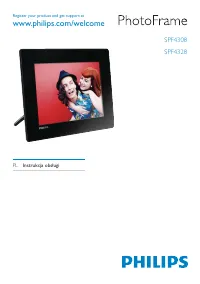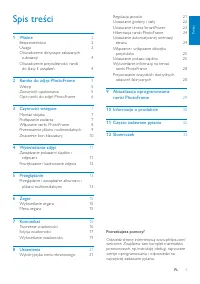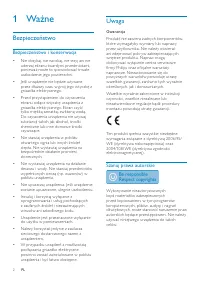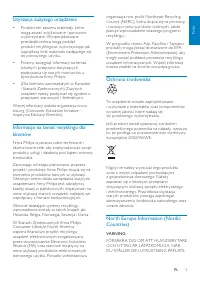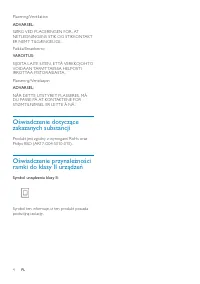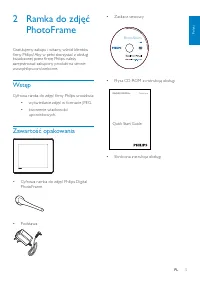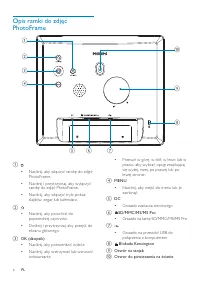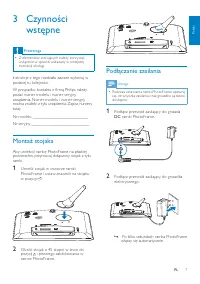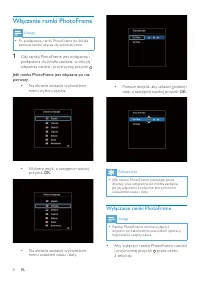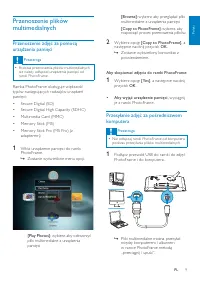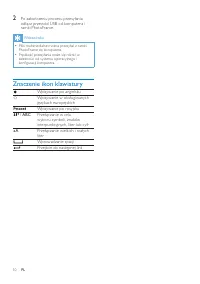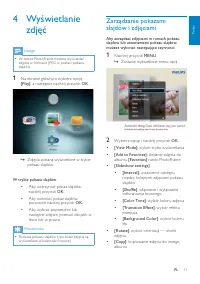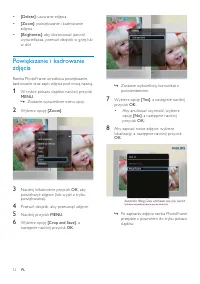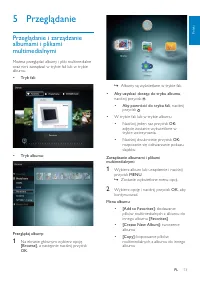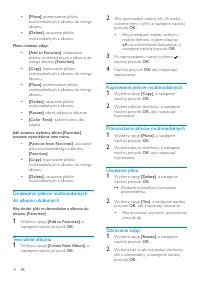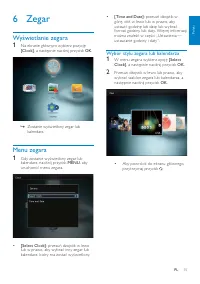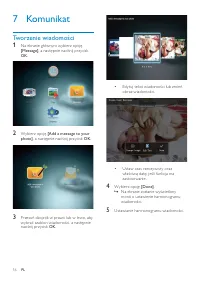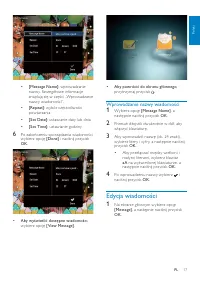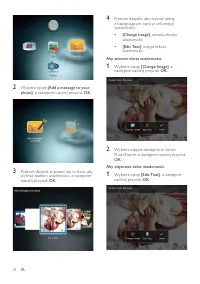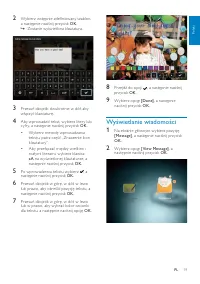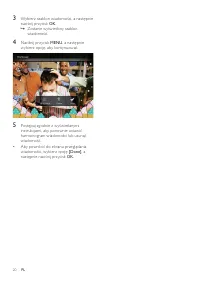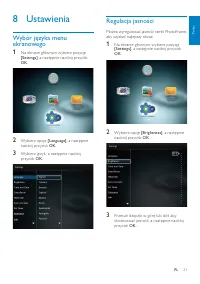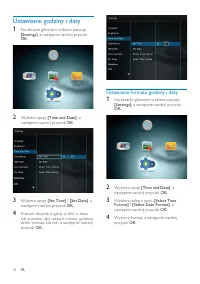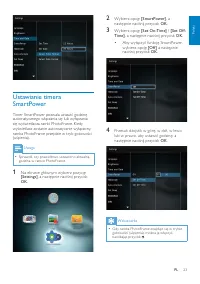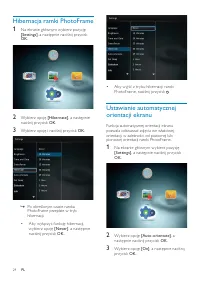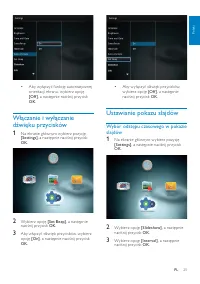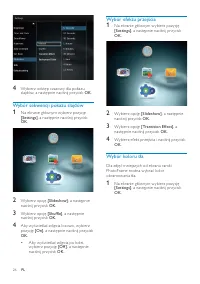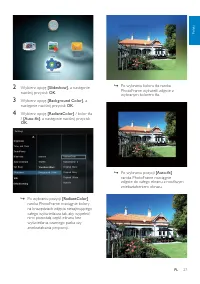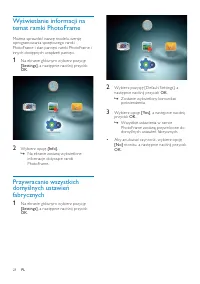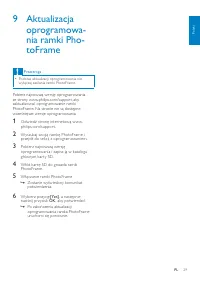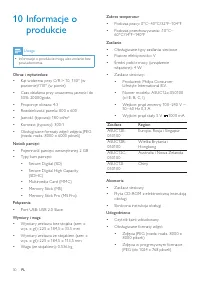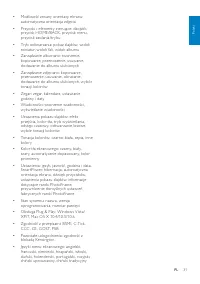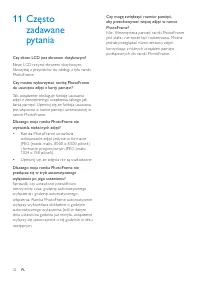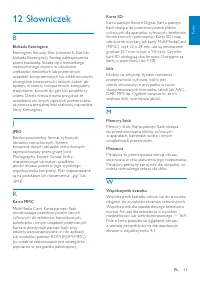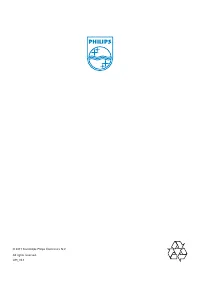Strona 2 - Spis treści
1 P olski PL Regulacja jasności 21 Ustawianie godziny i daty 22 Ustawianie timera Smar tPower 23 Hibernacja ramki PhotoFrame 24 Ustawianie automatycznej orientacji ekranu 24 Włączanie i wyłączanie dźwięku przycisków 25 Ustawianie pokazu slajdów 25 Wyświetlanie informacji na temat ramki PhotoFrame 28...
Strona 3 - Uwaga; Szanuj prawa autorskie; Ważne; Bezpieczeństwo; Bezpieczeństwo i konserwacja
2 Uwaga Gwarancja Produk t nie zawiera żadnych komponentów, k tóre w ymagał yby w ymiany lub napraw y pr zez uż y tkownika. Nie należ y otwierać ani zdejmować pokr y w zabezpieczających wnętr ze produk tu. Napraw mogą dokony wać w ył ącznie centra ser wisowe firmy Philips oraz oficjalne warsz taty nap...
Strona 4 - Ochrona środowiska; Utylizacja zużytego urządzenia
3 organizacja non-profit Nor theast Recycling Council (NERC), k tóra skupia się na promocji i roz woju r ynku w yrobów w tórnych, tak że planuje wprowadzenie własnego programu recyklingu. W pr zypadku rejonu A zji, Pacy fiku i Tajwanu produk ty mogą zostać dostarczone do EPA (Environment Protection Ad...
Strona 6 - Ramka do zdjęć; Wstęp
5 Zasilacz sieciow y • Pł y ta CD-ROM z instrukcją obsługi • Skrócona instrukcja obsługi • PhotoAlbum Register your product and get support at www.philips.com/welcome PhotoFrame Quick Start Guide 2 Ramka do zdjęć PhotoFrame Gratulujemy zakupu i witamy wśród klientów firmy Philips! Aby w pełni skorzys...
Strona 8 - Podłączanie zasilania; Czynności; Montaż stojaka
7 Podłączanie zasilania Uwaga Podczas ustawiania r amki PhotoFr ame upewnij • się, że w tyczka zasilania or a z gnia zdko są ł atwo dostępne. 1 Podł ącz pr zewód zasilający do gniazda DC ramki PhotoFrame. 2 Podł ącz pr zewód zasilający do gniazdka elek tr ycznego. Po kilku sekundach ramka PhotoFrame...
Strona 9 - Wyłączanie ramki PhotoFrame; Włączanie ramki PhotoFrame
8 Pr zesuń dżojstik, aby ustawić godzinę i • datę, a następnie naciśnij pr zycisk OK . Wskazówka Jeśli r amka PhotoFr ame pozostaje pr zez • d łuższ y czas od ł ączona od źród ł a zasilania, po jej wł ączeniu konieczne jest ponowne ustawienie czasu i daty. Wyłączanie ramki PhotoFrame Uwaga Ramkę Pho...
Strona 11 - Znaczenie ikon klawiatury
10 2 Po zakończeniu procesu pr zesyłania odł ącz pr zewód USB od komputera i ramki PhotoFrame. Wskazówka Pliki multimedialne można pr zesył ać z r amki • PhotoFr ame do komputer a . Prędkość pr zesył ania może się różnić w • zależności od systemu oper acyjnego i konfigur acji komputer a . Znaczenie i...
Strona 14 - Przeglądanie
13 Albumy są wyświetlane w tr ybie fali. » • Aby uzyskać dostęp do trybu albumu , naciśnij pr zycisk . • Aby powrócić do trybu fali , naciśnij pr zycisk . W tr ybie fali lub w tr ybie albumu • Naciśnij jeden raz pr zycisk • OK : zdjęcie zostanie w yświetlone w tr ybie wstr zymania. Naciśnij dwukrotn...
Strona 16 - Wybór stylu zegara lub kalendarza; Zegar; Wyświetlanie zegara; Menu zegara
15 • [Time and Date] : pr zesuń dżojstik w górę, dó ł, w lewo lub w prawo, aby ustawić godzinę lub datę lub w ybrać format godziny lub daty. Więcej informacji można znaleźć w części „Ustawienia — ustawianie godziny i daty”. Wybór stylu zegara lub kalendarza 1 W menu zegara w ybier z opcję [Select Cl...
Strona 17 - Komunikat; Tworzenie wiadomości
16 Edy tuj tekst wiadomości lub zmień • obraz wiadomości. Ustaw czas r zeczy wisty oraz • właściwą datę, jeśli funkcja ma zastosowanie. 4 Wybier z opcję [Done] . Na ekranie zostanie wyświetlony » monit o ustawienie harmonogramu wiadomości. 5 Ustawianie harmonogramu wiadomości. 7 Komunikat Tworzenie ...
Strona 18 - Wprowadzanie nazwy wiadomości; Edycja wiadomości
17 • Aby powrócić do ekranu głównego , pr zy tr zymaj pr zycisk . Wprowadzanie nazwy wiadomości 1 Wybier z opcję [Message Name] , a następnie naciśnij pr zycisk OK . 2 Pr zesuń dżojstik dwukrotnie w dó ł, aby wł ączyć klawiaturę. 3 Aby wprowadzić naz wę (ok . 24 znaki), w ybier z liter y i cy fr y, ...
Strona 20 - Wyświetlanie wiadomości
19 8 Pr zejdź do opcji , a następnie naciśnij pr zycisk OK . 9 Wybier z opcję [Done] , a następnie naciśnij pr zycisk OK . Wyświetlanie wiadomości 1 Na ekranie g łównym w ybier z pozycję [Message] , a następnie naciśnij pr zycisk OK . 2 Wybier z opcję [ View Message] , a następnie naciśnij pr zycisk...
Strona 22 - Regulacja jasności; Ustawienia
21 Regulacja jasności Można wyregulować jasność ramki PhotoFrame, aby uzyskać najlepszy obraz. 1 Na ekranie g łównym w ybier z pozycję [Settings] , a następnie naciśnij pr zycisk OK . 2 Wybier z opcję [Brightness] , a następnie naciśnij pr zycisk OK . 3 Pr zesuń dżojstik w górę lub dó ł, aby dostoso...
Strona 23 - Ustawianie formatu godziny i daty; Ustawianie godziny i daty
22 Ustawianie formatu godziny i daty 1 Na ekranie g łównym w ybier z pozycję [Settings] , a następnie naciśnij pr zycisk OK . 2 Wybier z opcję [Time and Date] , a następnie naciśnij pr zycisk OK . 3 Wybier z jedną z opcji: [Select Time Format] / [Select Date Format] , a następnie naciśnij pr zycisk ...
Strona 25 - Hibernacja ramki PhotoFrame
24 Aby w yjść z tr ybu hibernacji ramki • PhotoFrame, naciśnij pr zycisk . Ustawianie automatycznej orientacji ekranu Funkcja automatycznej orientacji ekranu pozwala odtwarzać zdjęcia we właściwej orientacji, w zależności od poziomej lub pionowej orientacji ramki PhotoFrame. 1 Na ekranie g łównym w ...
Strona 26 - Ustawianie pokazu slajdów
25 Aby w ył ączyć dź więk pr zycisków, • w ybier z opcję [Off ] , a następnie naciśnij pr zycisk OK . Ustawianie pokazu slajdów Wybór odstępu czasowego w pokazie slajdów 1 Na ekranie g łównym w ybier z pozycję [Settings] , a następnie naciśnij pr zycisk OK . 2 Wybier z opcję [Slideshow] , a następni...
Strona 30 - Aktualizacja
29 9 Aktualizacja oprogramowa-nia ramki Pho-toFrame Przestroga Podczas ak tualizacji oprogr amowania nie • w ył ączaj zasilania r amki PhotoFr ame. Pobierz najnowszą wersję oprogramowania ze strony www.philips.com/suppor t, aby zaktualizować oprogramowanie ramki PhotoFrame. Na stronie nie są dostępn...